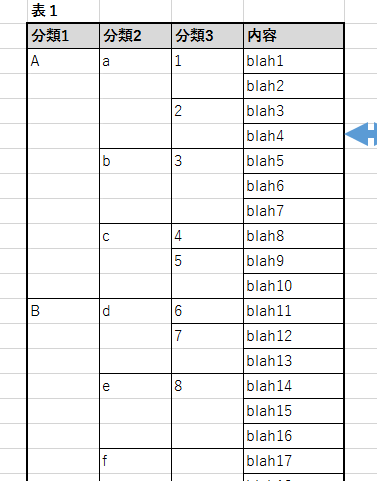概要
良いタイトル表現が思いつかなかったので、絵で表現します。なんとなく分かる方はお役立てくださいませ。
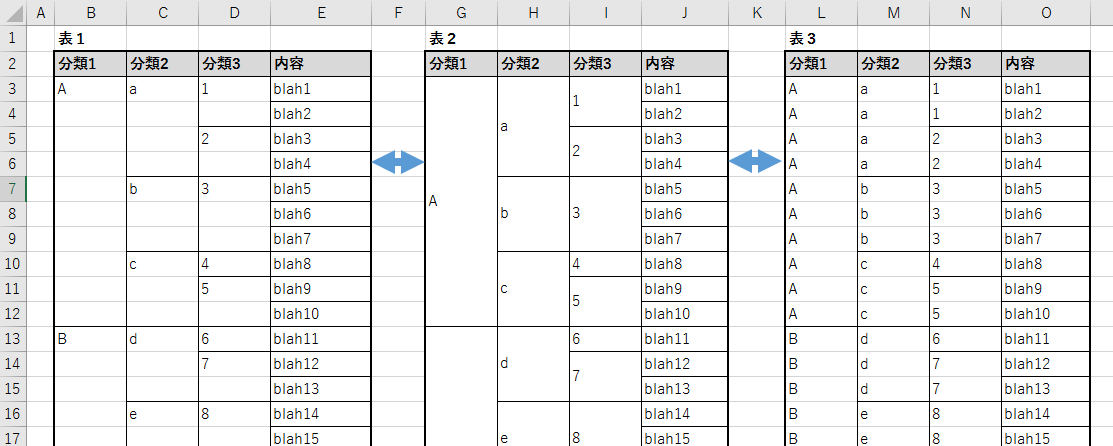
Excel表でよく見られる上記のような分類表現を相互変換できるアドインを作ってみました。抽出・ソートで親の分類が分からなくなる現象を回避することができます。
簡単に作ったものなので制御が至らないかもしれません。もっと良いものがあれば教えてください。
タイトルや説明は、誠に勝手ながらリツイ・リポスト等で捕捉して頂くとありがたいです。
利用していることろ
ダウンロード
http://ltside.com/pgm/Classmerge.zip
同梱readmeファイルもご確認くださいませ。
ご利用方法(おためし - アドインを追加せずに利用してみる)
- 「Classmerge.xla」ファイルのプロパティーを開きます。
- 全般タグの一番下、「セキュリティ」欄の「ブロックの解除」をチェックし、OKをクリックします。(「セキュリティ」欄自体なければ次に進みます)
- UninstallClassmerge.xlaも同様に1,2を行います。(アドイン削除したい時に困ることのないように・・)
- 処理を実施したい対象のExcelドキュメントを開きます。
- Classmerge.xlaを対象のExcelにドラッグアンドドロップします。
- マクロの実行許可の確認ダイアログが出現するので、問題無ければ※1、「マクロを有効にする」を行います。
- セルを選択し、右クリックメニューに「分類制御」メニューから処理を行うことができます。
ご利用方法(アドイン追加)
- ご利用方法(おためし)の7.まで進めた後、右クリックメニューの「分類制御 > アドイン制御 > Excelアドインに追加する」をクリック
- 画面の指示通り進み、Excelの再起動後、アドインに追加されます。
アドインの削除
- 「UninstallClassmerge.xla」ファイルのプロパティーを開きます。
- 全般タグの一番下、「セキュリティ」欄の「ブロックの解除」をチェックし、OKをクリックします。(「セキュリティ」欄自体なければ次に進みます)
- Excelドキュメントをすべて閉じます。
- UninstallClassmerge.xlaを実行します。
- 画面の指示通り次に進み、完了します。
ソース
VBマクロなので、結合ルールや動作を改善したい場合は、以下の通りソースから修正を加えてご利用いただけます。(※メニューの名前等を変えたい場合は必ず一旦メニューを削除してから実施してください。)
Classmerge.bas
Const CLASS_CONTROL = "分類制御(&R)"
Const CLASS_MERGE = "分類結合(&R)"
Const UNMERGE_CELL = "結合解除(&U)"
Const CLASS_FILL = "分類フィル(&Y)"
Const REMOVE_MENU = "メニューを削除"
Const INSTALL_ME = "Excelアドインに追加する"
Const UNINSTALL_ME = "Excelアドインから削除する"
Const CLASS_CONTROL_CT = "アドイン制御"
Public isInstalling As Boolean
Function Version()
If Not IsControl(CLASS_CONTROL) Then
Version = MsgBox("CLASS_MERGE (C)RAWSEQ" & vbCr & vbLf & "この追加機能を用いて実行した内容は「元に戻す」ことができません。" & vbCr & vbLf & "著作者はこの機能に関わる一切の責任を問われない事をご了承ください。" & vbCr & vbLf & " " & vbCr & vbLf & "※ この画面は単体起動時とアドイン追加後のExcel初回起動時に出現しますが、アドイン追加後の画面を了承していただいた後は出現しません。", vbYesNo)
End If
End Function
Sub InstallMe()
If IsAddin("Classmerge") Then
MsgBox "既に追加されているので、続行できません。"
Exit Sub
End If
If MsgBox("Excelアドインに追加します。よろしいですか?", vbYesNo) = vbNo Then Exit Sub
RemoveMenuCore 1
isInstalling = True
Set fso = CreateObject("Scripting.FileSystemObject")
fso.CopyFile ThisWorkbook.FullName, Application.UserLibraryPath & "Classmerge.xla"
Set fso = Nothing
Set myaddin = AddIns.Add(Filename:=Application.UserLibraryPath & "Classmerge.xla")
myaddin.Installed = True
MsgBox "Excelアドインを追加しました。次回起動時に有効になります。"
End Sub
Sub UninstallMe()
MsgBox "Excelを全て終了し、UninstallClassmerge.xlaを実行してください。"
End Sub
Sub RemoveMenu()
RemoveMenuCore 0
End Sub
Sub RemoveMenuCore(mode)
If mode = 0 Then
If IsAddin("Classmerge") Then
MsgBox "Excelアドインとして追加されているのでアドインから削除してください"
Exit Sub
End If
If MsgBox("分類メニューを削除します。よろしいですか?", vbYesNo) = vbNo Then Exit Sub
End If
If IsControl(CLASS_CONTROL) Then
Application.CommandBars("Cell").Controls(CLASS_CONTROL).Delete
End If
End Sub
Sub Auto_Open()
If isInstalling Then Exit Sub
If Version() = vbNo Then Exit Sub
AddMenu
End Sub
Sub Auto_Close()
If Not IsAddin("Classmerge") Then
If IsControl(CLASS_CONTROL) Then
Application.CommandBars("Cell").Controls(CLASS_CONTROL).Delete
End If
End If
End Sub
Sub AddMenu()
If Not IsControl(CLASS_CONTROL) Then
Set contextmenu = Application.CommandBars("Cell").Controls.Add(Type:=msoControlPopup)
With contextmenu
.Caption = CLASS_CONTROL
.BeginGroup = False
With .Controls.Add()
.Caption = CLASS_MERGE
.OnAction = "ClassMerge"
.FaceId = 798
End With
With .Controls.Add()
.Caption = UNMERGE_CELL
.OnAction = "UnMerge"
.FaceId = 800
End With
With .Controls.Add()
.Caption = CLASS_FILL
.OnAction = "ClassFill"
.FaceId = 800
End With
With .Controls.Add(Type:=msoControlPopup)
.Caption = CLASS_CONTROL_CT
.BeginGroup = False
With .Controls.Add()
.Caption = INSTALL_ME
.OnAction = "InstallMe"
End With
With .Controls.Add()
.Caption = UNINSTALL_ME
.OnAction = "UninstallMe"
End With
With .Controls.Add()
.Caption = REMOVE_MENU
.OnAction = "RemoveMenu"
End With
End With
End With
End If
End Sub
Sub ClassMerge()
Selection.UnMerge
Call ClassTrim
Dim r As Range
Dim first_row As Integer
Dim first_col As Integer
first_row = Selection(1).Row
first_col = Selection(1).Column
For Each r In Selection
If r.Value = "" And r.Row > first_row Then
If r.Column > first_col Then
If Not r.Offset(, -1).MergeCells Then
GoTo continue
End If
End If
Range(r.Offset(-1), r).Merge
End If
continue:
Next
End Sub
Sub ClassFill()
Call UnMerge
Dim r As Range
Dim first_row As Integer
Dim first_col As Integer
first_row = Selection(1).Row
first_col = Selection(1).Column
For Each r In Selection
If r.Value = "" And r.Row > first_row Then
If r.Column > first_col Then
If r.Offset(, -1).Value <> r.Offset(-1, -1).Value Then
GoTo continue
End If
End If
r.Value = r.Offset(-1).Value
End If
continue:
Next
End Sub
Sub ClassTrim()
Dim r As Range
Dim first_row As Integer
Dim first_col As Integer
first_row = Selection(1).Row
first_col = Selection(1).Column
end_row = Selection(Selection.Count).Row
end_col = Selection(Selection.Count).Column
For c_row = end_row To first_row + 1 Step -1
For c_col = end_col To first_col Step -1
If c_col > first_col Then
If Cells(c_row, c_col - 1).Value <> Cells(c_row - 1, c_col - 1).Value Then
GoTo continue
End If
End If
If Cells(c_row, c_col).Value = Cells(c_row - 1, c_col).Value Then
Cells(c_row, c_col).Value = ""
End If
continue:
Next
Next
End Sub
Sub UnMerge()
Selection.UnMerge
End Sub
Function IsAddin(name As String) As Boolean
On Error GoTo ex
IsAddin = False
If AddIns(name).Installed = True Then
IsAddin = True
End If
ex:
End Function
Function IsControl(name As String) As Boolean
Dim found As Boolean
For Each c In Application.CommandBars("Cell").Controls
If c.Caption = name Then
found = True
End If
Next c
IsControl = found
End Function
ネストが激しいのはVBAだとAndAlsoやOrElseの表現が利用できず、面食らった為と一応言い訳しておきます・・w
注意点
- 利用は自己責任でお願いします。
MITライセンスに準拠します。
従って、同梱されているファイルを利用した場合に発生したトラブルに関して、以下製作者の責任は問われないものとします。
(C)RAWSEQ http://ltside.com
「編集を有効」「コンテンツの有効化」(マクロの実行)は上記製作者の素行を確認の上、自分自身で判断をお願いします。